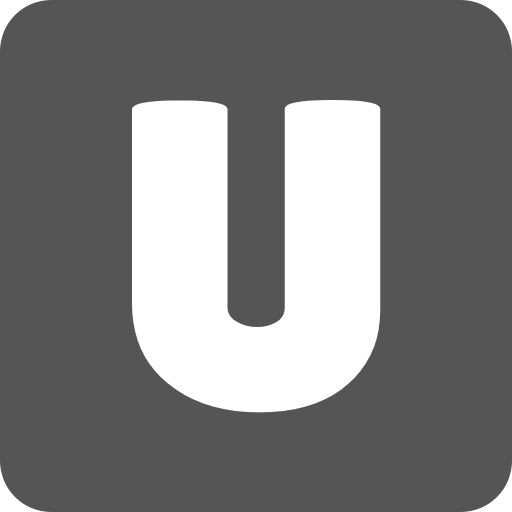Cara Paling Ampuh Memperbaiki Siri yang Bermasalah pada iOS 10, Seperti yang anda tahu dan pengguna iOS tidak asing lagi dengan yang namanya Siri yang mana merupakan personal asisstant dan keberadaanya tidak bisa di pisahkan dengan berbagai aktivitas di depan layar perangkat iOS dan berbagai Sistem Operasi buatan Apple di antaranya seperti macOS, tvOS dan juga watchOS. Apakah anda pengguna perangkat Apple yang mengalami kendala pada Siri? Jika iya maka ada beberapa cara dan tips yang dapat anda lakukan untuk mengatasi fitur Siri yang error atau tidak dapat di gunakan, untuk lebih jelasnya silahkan anda lihat dibawah ini :
1. Aktifkan Pengaturan Siri
Ketika pertama kali anda megakaktifkan perangkat iOS maka nanti akan di minta untuk menyalakan Siri sebagai fitur bawaan. Jika anda Skip atau melewatkan pengaturan Siri silahkan anda cek dari menu Settings – Siri – Siri – ON. Atur beberapa Opsi yang tersedia pada bagian tersebut misalnya mode Hey Siri, akses Siri di Lockscreen, Siri Voice dan juga Voice Feedback.
2. Cek Koneksi Internet
Banyak orang yang masih belum tahu bahwa Siri memerlukan koneksi Internet maka pastikan anda memiliki kuota internet di perangkat Apple anda selain itu anda juga bisa menggunakan Wifi. Silahkan anda test dan pastikan juga koneksi Lancar caranya dengan mendownload Aplikasi di App Store atau menjelajah Internet menggunakan Safari.
3. Ucapkan Perintah Dengan Jelas
Masalah yang umumnya terjadi adalah Siri tidak merespon atau mendeteksi ucapan anda secara benar maka yang perlu anda lakukan adalah dengan mencoba ulangi perintah tersebut dengan suara yang lebih jelas dan mudah di mengerti. Jika perlu matikan fitur Hey Siri dan kembali aktifkan lagi. dengan cara ini Siri akan meminta anda merekam suara baru untuk lebih mengenal cara pengucapan dan tingat kejelasan suara dari si Pengguna.
4. Cek Mikrofon di iPhone
Yang perlu anda ketahui bahwa Siri menerima perintah utamanya berupa dari menerima perintah suara dari penggunanya. Jadi, pastikan bahwa tidak ada kotoran baik berupa debu atau benda lainnya yang menutupi mikrofon di perangkat iPhone. untuk anda yang menggunakan Case yang tebal dan menutup iPhone secara rapat, anda harus rajin untuk membuka dan membersihkannya.
Seperti yang di kutip sebagian dari Laman catatan Apple Support, terdapat 3 posisi mikrofon di Perangkat iPhone yakni bagian depan atas, belakang dekat kamera dan di bawah sekitar port Lightning.
5. Terakhir, Force Restart Perangkat iOS
Jika semua cara di atas di lakukan namun masih mengalami kendala maka jalan terakhir yang bisa anda lakukan adalah melakukan Force Restart pada perangkat iOS tersebut. Caranya tekan dan tahan pada tombol Power dan Home Button (Untuk anda pengguna iPhone 7 mungkin sedikit berbeda), selanjutnya lepaskan saat tampil logo Apple di layar.